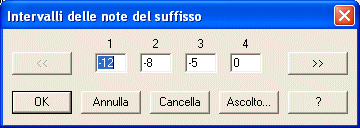
Come farla apparire
Selezionate lo Strumento Accordi ![]() . scegliete Inserimento manuale dal menu Accordi, quindi cliccate su di una nota o su una pausa alla quale non sia stato ancora collegato alcun simbolo di accordo. Nella finestra di dialogo Definizione dell’accordo, cliccate su Avanzate per espandere la finestra di dialogo. Cliccate su Seleziona accanto a Suffisso, nella sezione Definizione numerica della finestra. Apparirà la finestra di dialogo Selezione del suffisso dell’accordo. A questo punto cliccate su Crea o su Modifica; entrerete nella finestra di dialogo Impostazione del suffisso dell’accordo. Cliccate sul pulsante Suono per raggiungere le finestra di dialogo Intervalli delle note del suffisso
. scegliete Inserimento manuale dal menu Accordi, quindi cliccate su di una nota o su una pausa alla quale non sia stato ancora collegato alcun simbolo di accordo. Nella finestra di dialogo Definizione dell’accordo, cliccate su Avanzate per espandere la finestra di dialogo. Cliccate su Seleziona accanto a Suffisso, nella sezione Definizione numerica della finestra. Apparirà la finestra di dialogo Selezione del suffisso dell’accordo. A questo punto cliccate su Crea o su Modifica; entrerete nella finestra di dialogo Impostazione del suffisso dell’accordo. Cliccate sul pulsante Suono per raggiungere le finestra di dialogo Intervalli delle note del suffisso
Se avete già inserito un simbolo di accordo in corrispondenza di una nota o di una pausa, fate click su di essa per far apparire la maniglia dell’accordo. Fate doppio click sulla maniglia per far apparire la finestra di dialogo Definizione dell’accordo e scegliete Modifica la definizione dell’accordo dal menu contestuale), cliccate su Avanzate per espandere la finestra di dialogo e cliccate su Seleziona, accanto alla voce Suffisso nella sezione Definizione numerica della finestra. Apparirà la finestra di dialogo Selezione del suffisso dell’accordo. A queso punto cliccate su Crea o su Modifica. Apparirà la finestra di dialogo Impostazione del suffisso dell’accordo. Cliccate sul pulsante Suono per raggiungere le finestra di dialogo Intervalli delle note del suffisso..
Qual è la sua funzione
In questa finestra di dialogo, potete definire la disposizione delle note del suffisso dell’accordo che volete sia usata da Finale in fase di riproduzione del medesimo. Ciascuna nota dell’accordo viene identificata da un numero che rappresenta la sua distanza intervallare, espressa in semitoni, dalla fondamentale; questo numero viene chiamato intervallo delle note del suffisso. Potete sia inserire il numero relativo nei campi di testo e utilizzare i tasti freccia destra e sinistra per spostarvi tra i vari campi, oppure—in modo più efficiente—cliccare su Ascolto e suonare l’accordo utilizzando la disposizione delle voci nel modo che preferite (si veda la finestra di dialogo Ascolto; potete costruire un suffisso contenente sino a sedici note. Un numero negativo indica una nota che è stata suonata al di sotto della fondamentale, mentre un numero positivo specifica una nota suonata sopra di essa.
Ogni volta in cui Finale incontrerà durante la riproduzione un simbolo di accordo contenente quel suffisso, utilizzerà la disposizione delle note da voi impostata. Poiché le note da voi definite sono sempre calcolate in relazione alla fondamentale, un suffisso suonerà sempre in modo corretto a prescindere dalla fondamentale dell’accordo—in altre parole, una minore nona suonerà sempre come una minore nona in tutte le situazioni.
Nota tecnica: questa è anche la finestra di dialogo all’interno della quale Finale memorizza la sua conoscenza dei simboli degli accordi; quando suonate un Dom7, Finale consulta le informazioni presenti in questa finestra di dialogo per decidere il simbolo di accordo da visualizzare (quando utilizzate una delle sue caratteristiche di inserimento automatico degli accordi). Tecnicamente, in questa finestra di dialogo potete modificare le associazioni che Finale effettua tra un determinato suffisso e un gruppo di note (e il loro intervallo dalla fondamentale), in modo che Finale, ad esempio, visualizzi un Dosus4 quando suonate un Dom9 (ammesso che vogliate una cosa del genere). Comunque, se il vostro obiettivo è quello di insegnare a Finale il riconoscimento di accordi inusuali o complessi, troverete che il metodo che possiede Finale per “imparare” gli accordi è molto più conveniente. Si veda anche Simboli degli accordi.
Suggerimento: Ogni nulero nei campi di testo rappresenta gli intervalli, calcolati in semitorni, dalla fondamentale. Impostate tutti i campi di testo sul valore 0 per azzerare tutte le impostazioni relative al playback dell'accordo. Cliccate poi su Ascolto per poter suonare l'accordo sulla vostra tastiera MIDI; Finale compilerà i campi di testo e stabilirà gli intervalli per voi, automaticamente.
Si veda anche:
Finestra di dialogo Impostazione del suffisso dell'accordo
| Pagina iniziale |

|